苹果手机13怎么录制视频 苹果13怎么截屏录屏
苹果手机13作为一款备受瞩目的手机产品,其录制视频和截屏录屏功能备受关注,苹果手机13具有强大的影像处理能力,用户可以利用其高清摄像头和先进的图像处理技术,轻松录制出清晰、生动的视频。同时苹果手机13还配备了便捷的截屏录屏功能,用户可以通过简单的操作快速捕捉屏幕上的精彩瞬间,或者录制屏幕操作过程,方便分享和保存。总体来说苹果手机13在视频录制和截屏录屏方面表现出色,为用户提供了更加便捷、高质量的影像处理体验。
苹果13怎么截屏录屏
具体方法:
1.进入控制中心界面
打开进入苹果13手机上的设置,进入设置之后找到并点击控制中心。
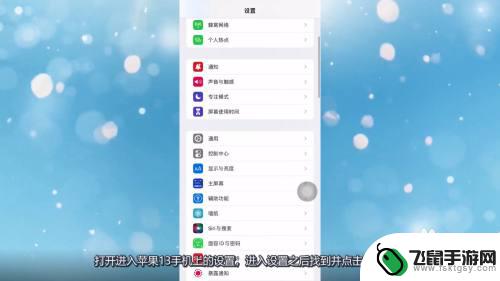
2.添加录制屏幕功能
切换到控制中心界面之后,找到屏幕录制功能。点击前面的加号图标进行添加。
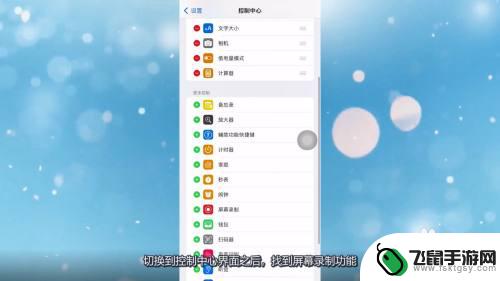
3.点击录屏图标开始录屏
录屏功能添加成功之后,调出悬浮窗。点击圆圈图标,圆圈图标亮起红灯时就可以开始录屏了。

以上就是苹果手机13怎么录制视频的全部内容,有出现这种现象的小伙伴不妨根据小编的方法来解决吧,希望能够对大家有所帮助。
相关教程
-
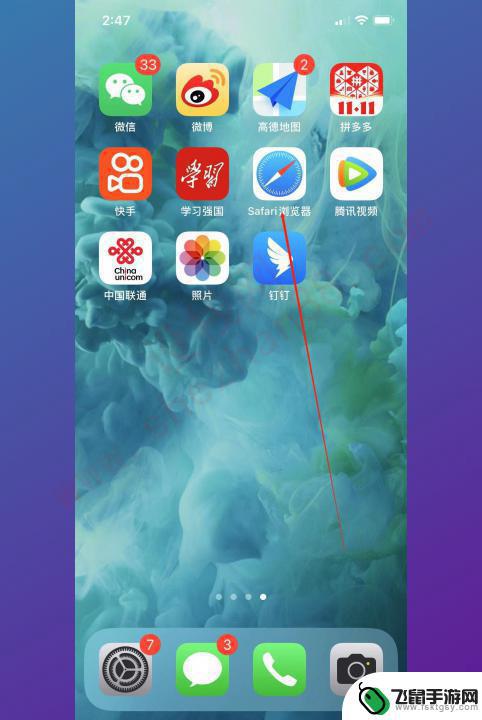 苹果手机13怎么长截屏微信聊天记录 iPhone13长截屏聊天记录操作方法
苹果手机13怎么长截屏微信聊天记录 iPhone13长截屏聊天记录操作方法随着苹果手机的不断升级,iPhone 13为我们带来了更多实用的功能,其中长截屏微信聊天记录成为了备受关注的一项特性。对于那些需要保存重要对话的用户而言,这一功能无疑能极大地方...
2024-03-26 10:15
-
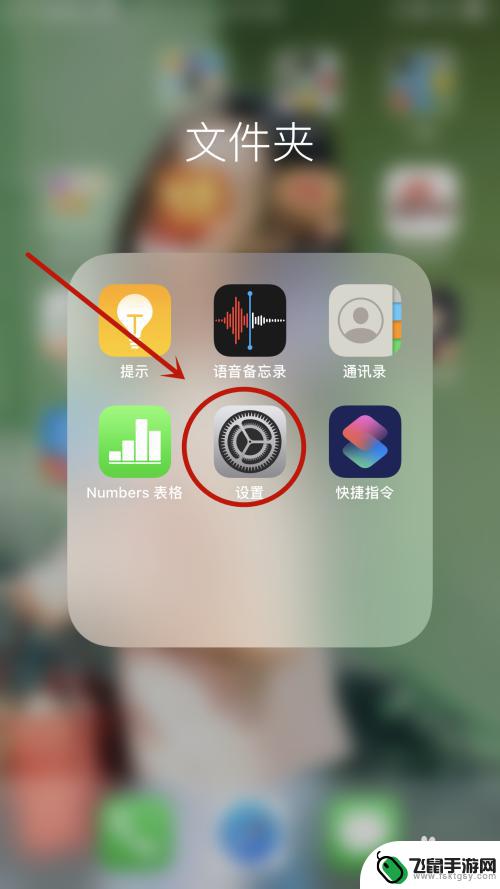 苹果手机怎么边玩边录视频 用苹果手机录制屏幕和视频的方法
苹果手机怎么边玩边录视频 用苹果手机录制屏幕和视频的方法苹果手机作为一款功能强大的智能手机,不仅拥有出色的摄像能力,还提供了便捷的屏幕录制功能,使用户能够随时随地边玩边录制精彩的视频,无论是想分享游戏过程、制作教学视频还是记录生活点...
2024-01-03 17:24
-
 华为手机怎么录制视频声音 华为手机录屏录制内部声音方法
华为手机怎么录制视频声音 华为手机录屏录制内部声音方法华为手机作为一款颇受欢迎的智能手机品牌,其录制视频声音的功能备受用户关注,对于许多使用华为手机进行视频录制的用户来说,如何实现录制内部声音成为了一个重要的问题。幸运的是,华为手...
2023-12-22 15:21
-
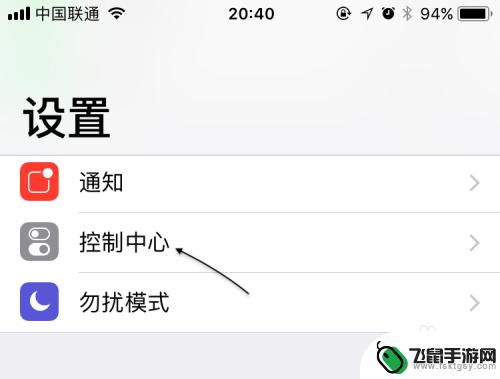 苹果手机 怎么录取视频 苹果手机屏幕录制在哪找
苹果手机 怎么录取视频 苹果手机屏幕录制在哪找苹果手机作为一款备受欢迎的智能手机,其功能强大,操作简便,许多用户都希望能够利用苹果手机来录制视频,记录生活中的精彩瞬间。苹果手机到底怎么录取视频呢?如何在苹果手机上进行屏幕录...
2024-11-06 13:29
-
 苹果11手机如何屏幕录制 苹果11屏幕录制设置方法
苹果11手机如何屏幕录制 苹果11屏幕录制设置方法苹果11手机作为一款备受瞩目的智能手机,其屏幕录制功能备受用户关注,苹果11手机的屏幕录制功能可以帮助用户轻松记录屏幕上的操作或者制作教程视频。想要使用苹果11手机的屏幕录制功...
2024-03-04 16:16
-
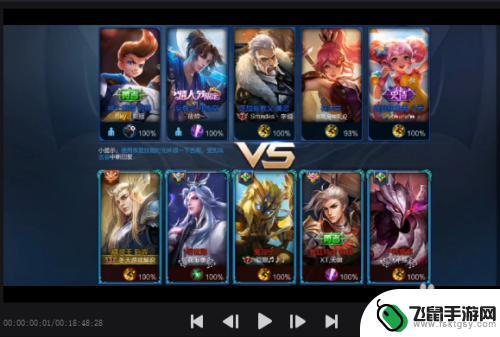 手机盖板黑边怎么去除视频 如何去除全面屏手机录屏视频的黑边
手机盖板黑边怎么去除视频 如何去除全面屏手机录屏视频的黑边在使用全面屏手机录屏视频时,很多用户可能会遇到一个问题,那就是手机录制的视频会出现黑边,这种情况通常是由于手机盖板遮挡摄像头导致的。为了解决这个问题,我们可以采取一些方法去除手...
2024-07-28 16:31
-
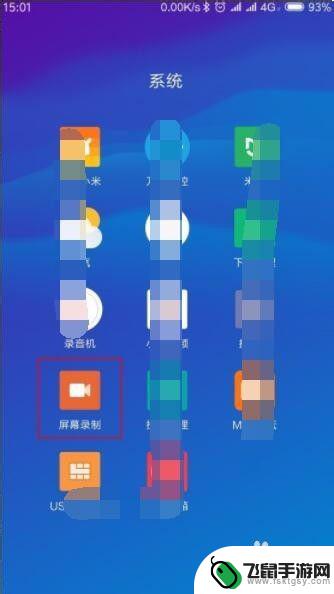 小米牌的手机如何录制视频 小米手机录制屏幕视频声音方法
小米牌的手机如何录制视频 小米手机录制屏幕视频声音方法在如今社交媒体充斥着各种视频内容的时代,拥有一部能够高质量录制视频的手机显得尤为重要,小米牌手机一直以来以性价比高和功能强大而备受消费者青睐。对于许多小米手机用户来说,录制屏幕...
2024-09-07 17:28
-
 手机相机怎么分屏视频 手机左右分屏视频制作教程
手机相机怎么分屏视频 手机左右分屏视频制作教程手机相机的功能已经不再局限于拍照和录像,如今许多手机已经具备了分屏拍摄视频的功能,通过手机左右分屏视频制作教程,我们可以学会如何利用手机相机的这一功能来创作更加生动有趣的视频内...
2024-07-08 10:16
-
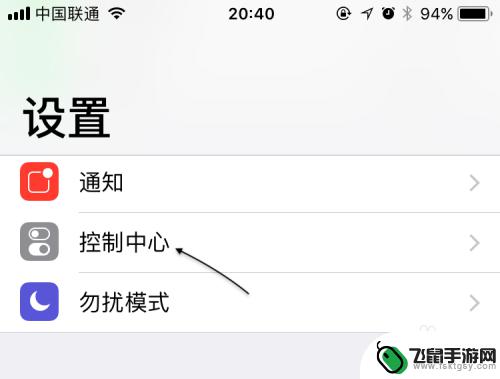 苹果手机屏幕怎么变成视频 苹果手机iOS11屏幕录制教程
苹果手机屏幕怎么变成视频 苹果手机iOS11屏幕录制教程随着科技的不断进步,苹果手机在其最新版本的iOS11中,新增了一个令人激动的功能——屏幕录制,现在,我们可以轻松地将我们手机屏幕上的一切活动变成视频,并与他人分享。这项功能不仅...
2023-12-02 14:46
-
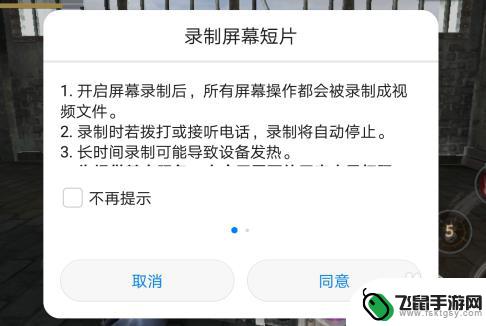 华为怎么录手机里的视频 华为手机如何简单录屏
华为怎么录手机里的视频 华为手机如何简单录屏华为手机作为一款备受用户青睐的智能手机品牌,其录屏功能备受关注,在日常使用中我们经常会遇到想要录制手机屏幕上正在发生的精彩瞬间的情况。而华为手机提供了简单易用的录屏功能,让用户...
2024-07-06 16:34
热门教程
MORE+热门软件
MORE+-
 漫熊漫画app官方版
漫熊漫画app官方版
17.72M
-
 flex壁纸安卓新版
flex壁纸安卓新版
13.66MB
-
 菜谱食谱烹饪app
菜谱食谱烹饪app
15.09MB
-
 学而通早教app
学而通早教app
15MB
-
 星星动漫
星星动漫
53.87M
-
 小鸟壁纸安卓版
小鸟壁纸安卓版
19.82MB
-
 恋鹅交友最新版
恋鹅交友最新版
41.77M
-
 365帮帮免费软件
365帮帮免费软件
91.9MB
-
 Zoom5.16app手机安卓版
Zoom5.16app手机安卓版
181.24MB
-
 紫幽阁去更软件app
紫幽阁去更软件app
20.70MB